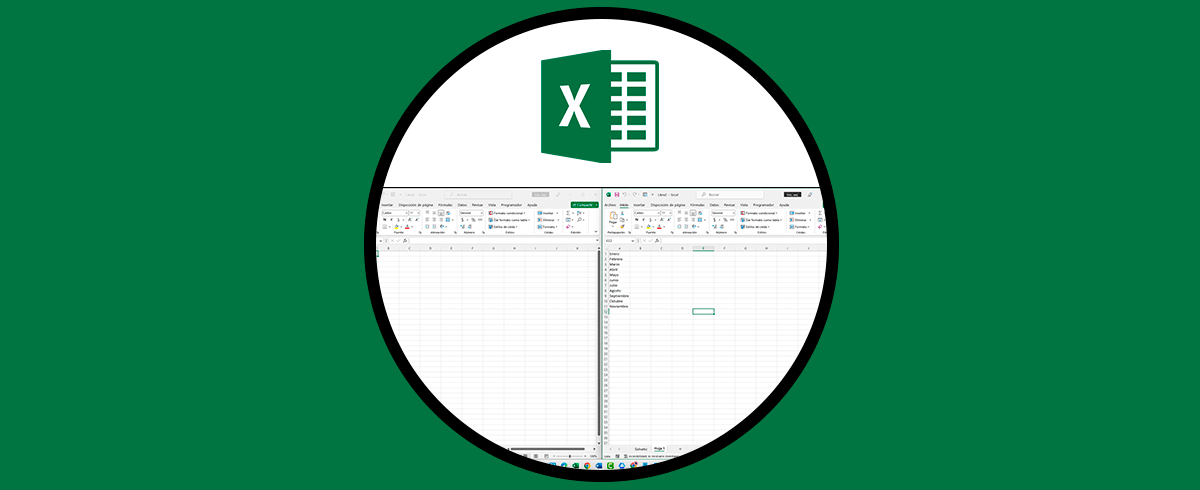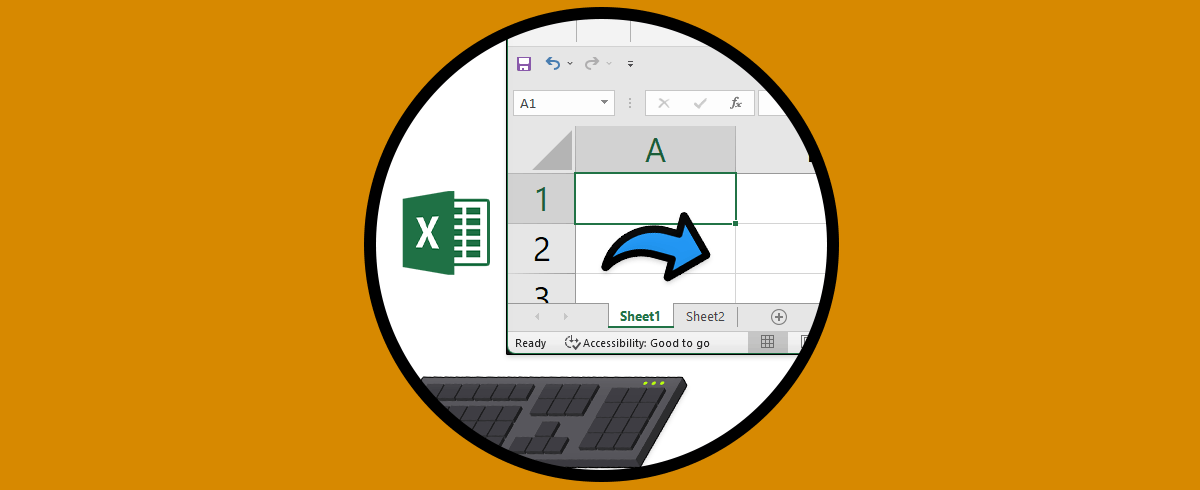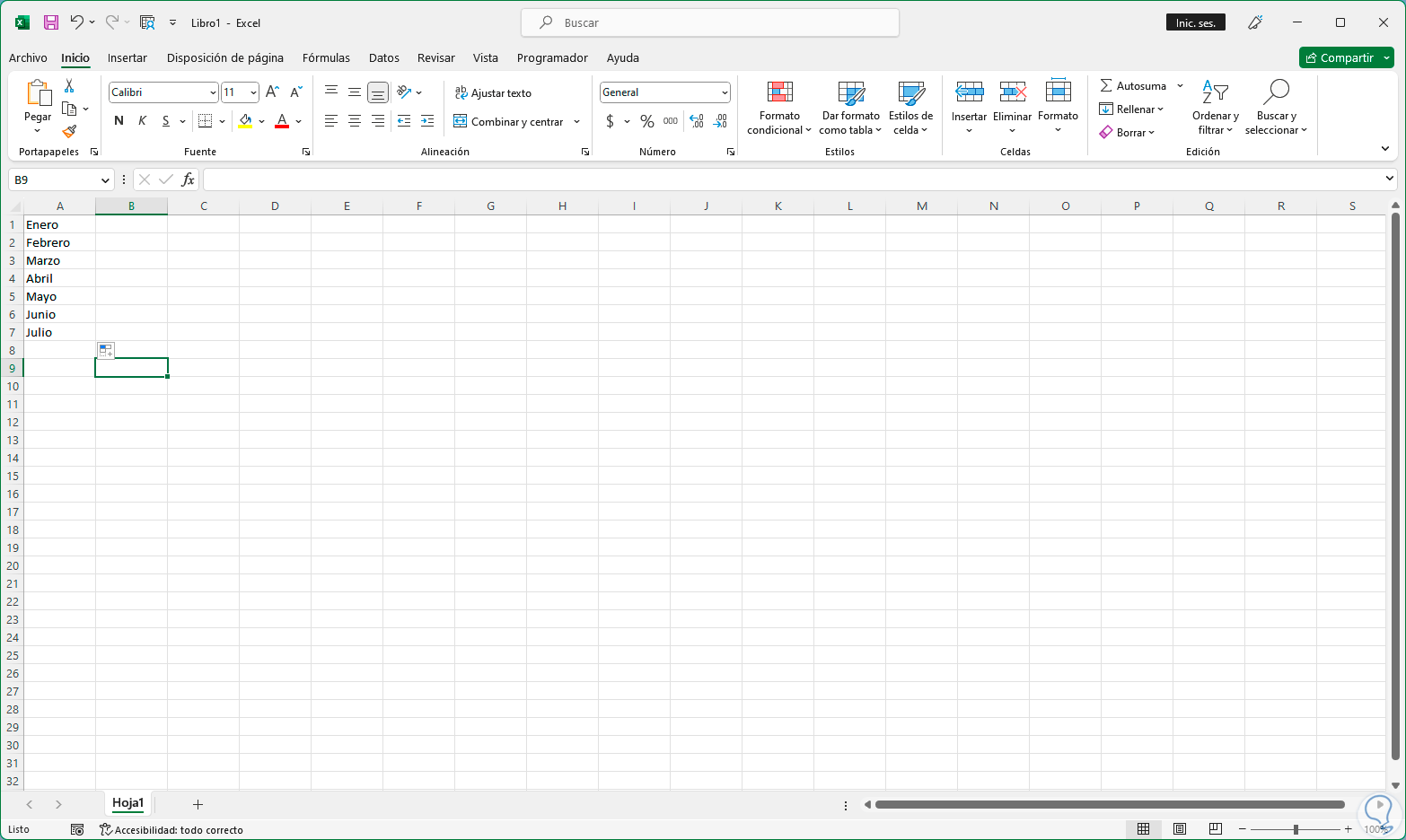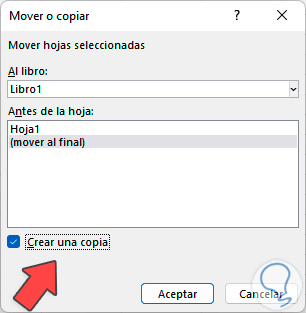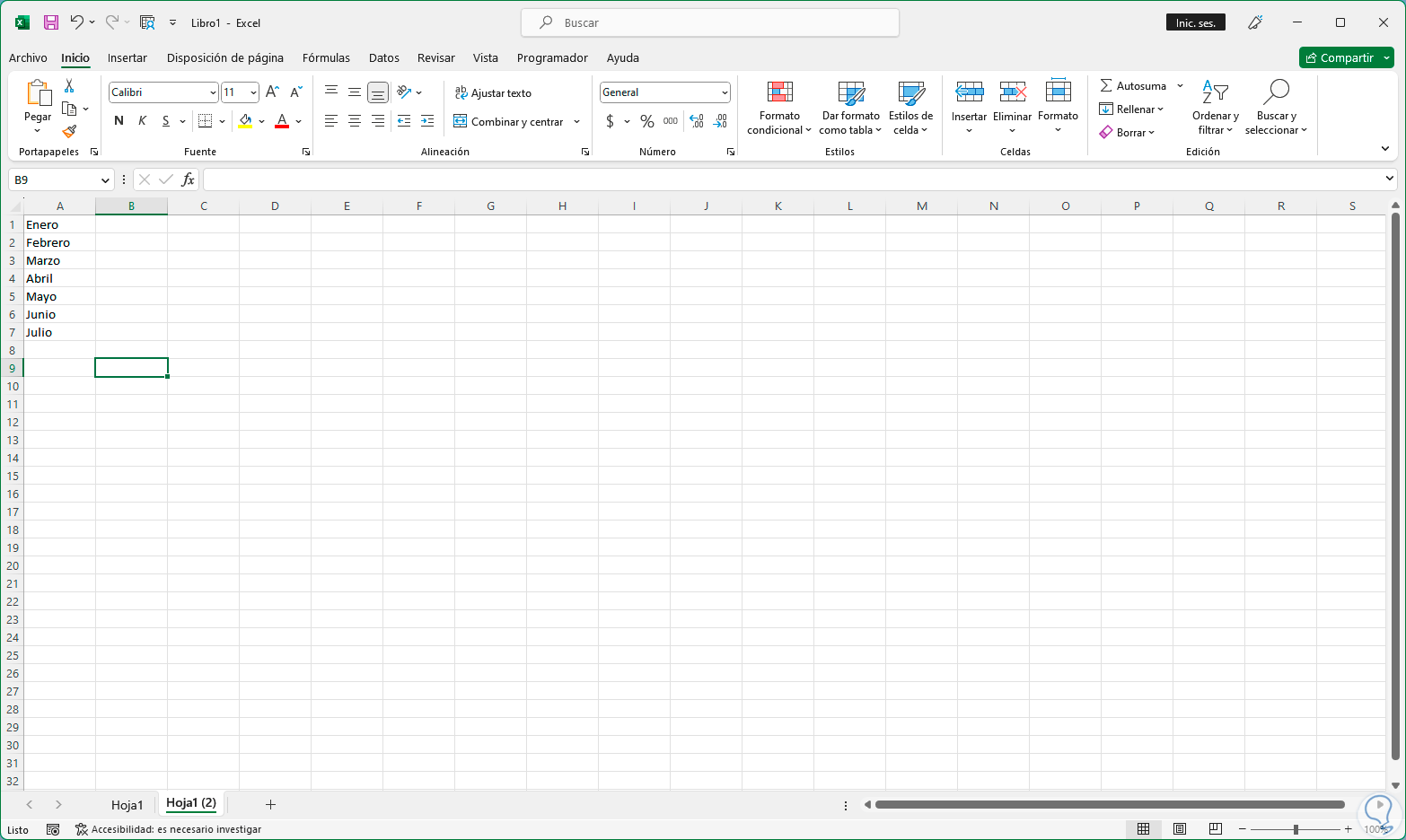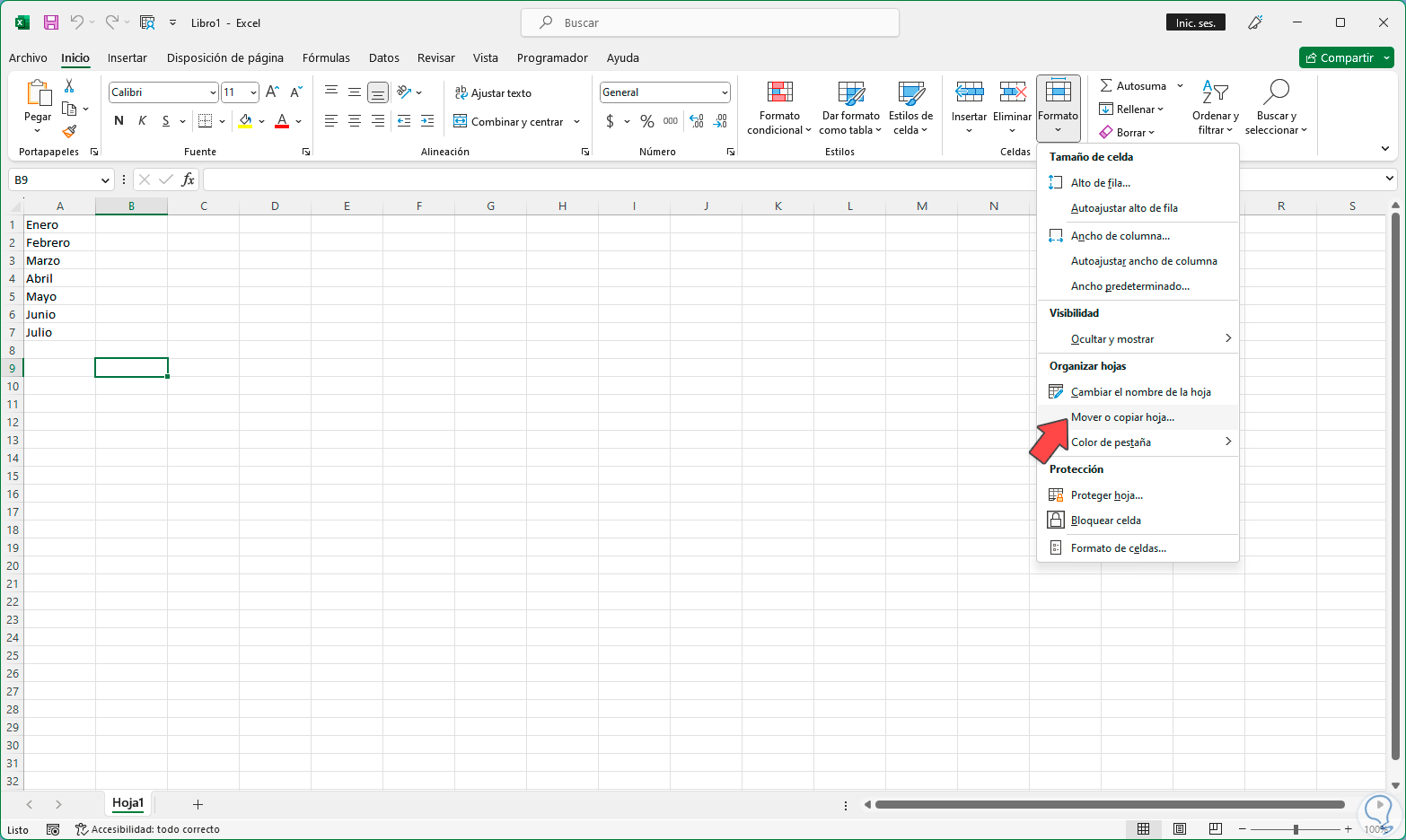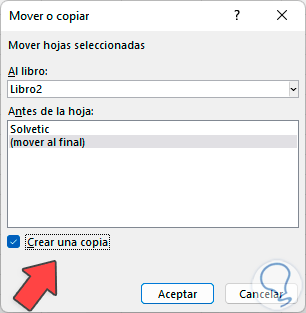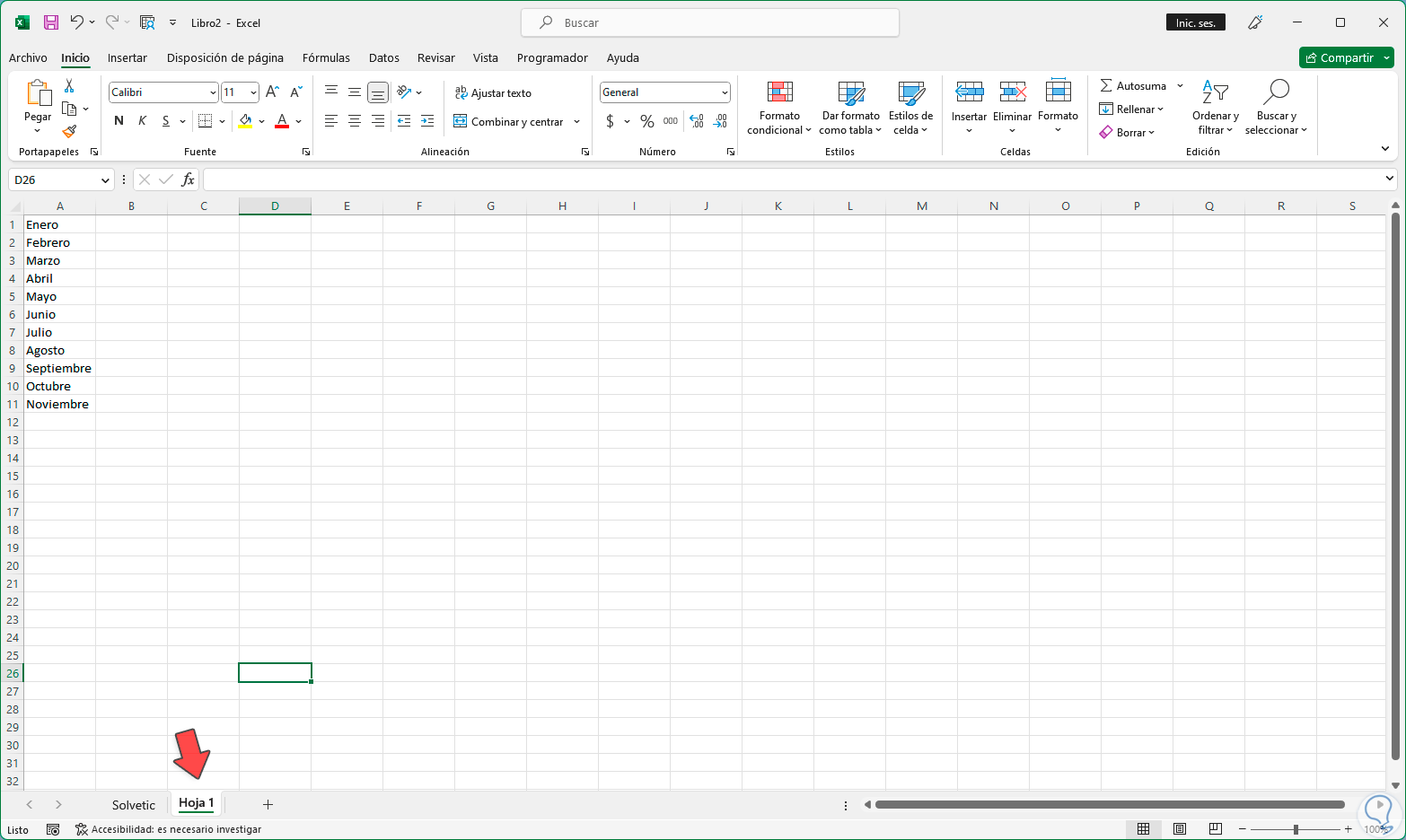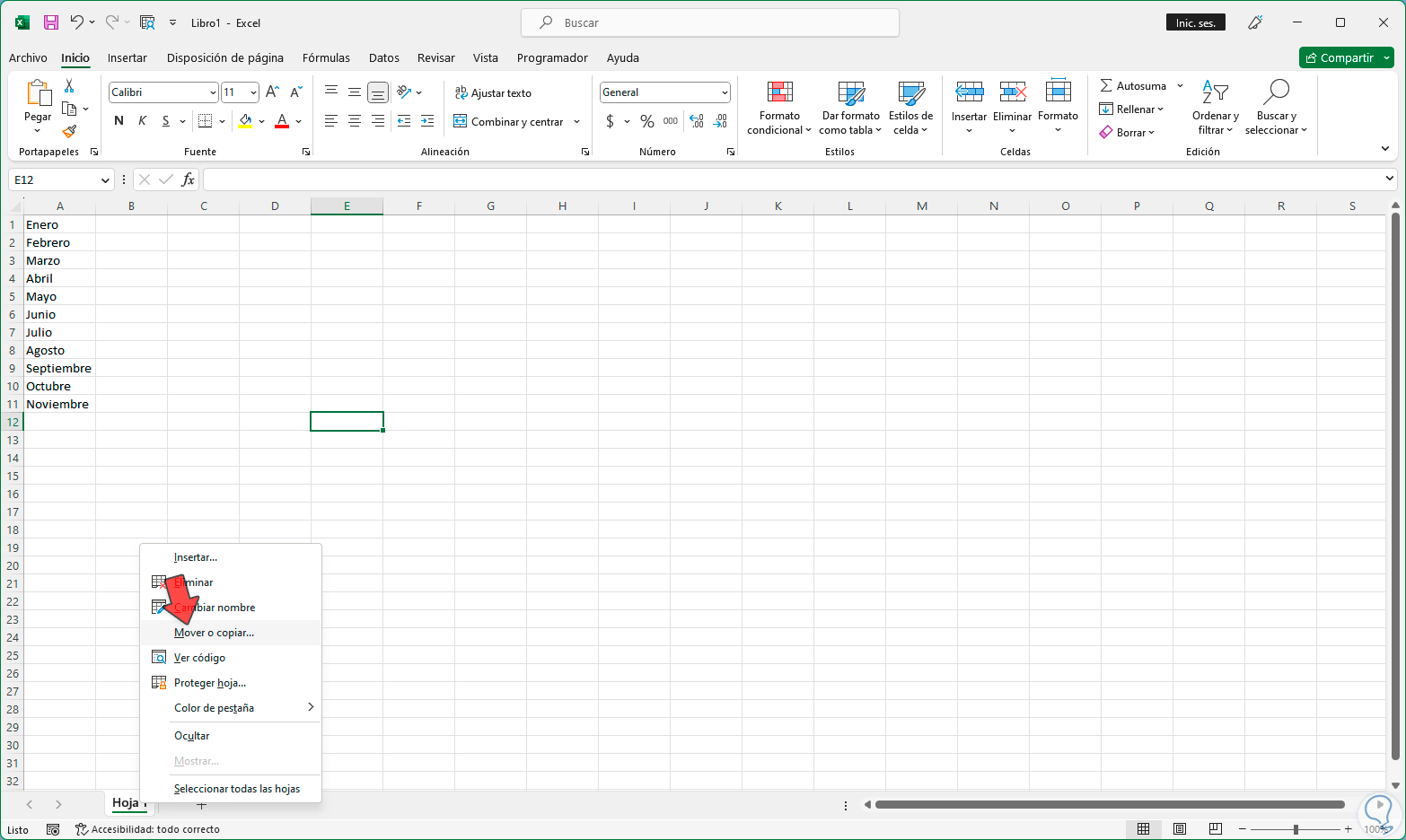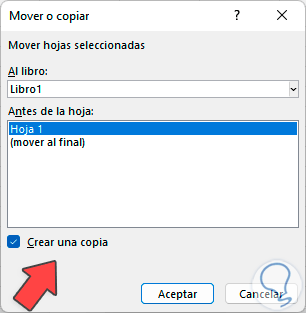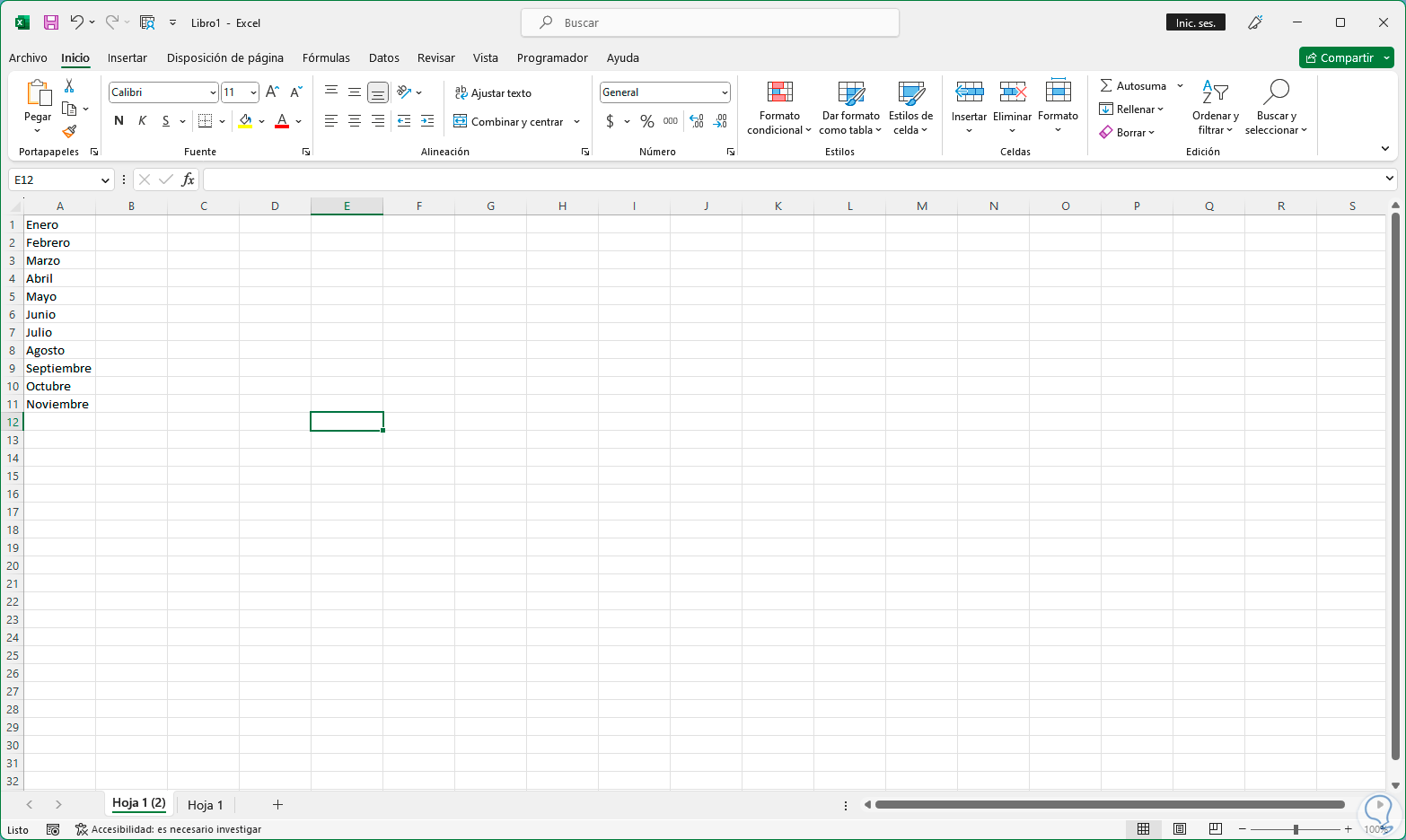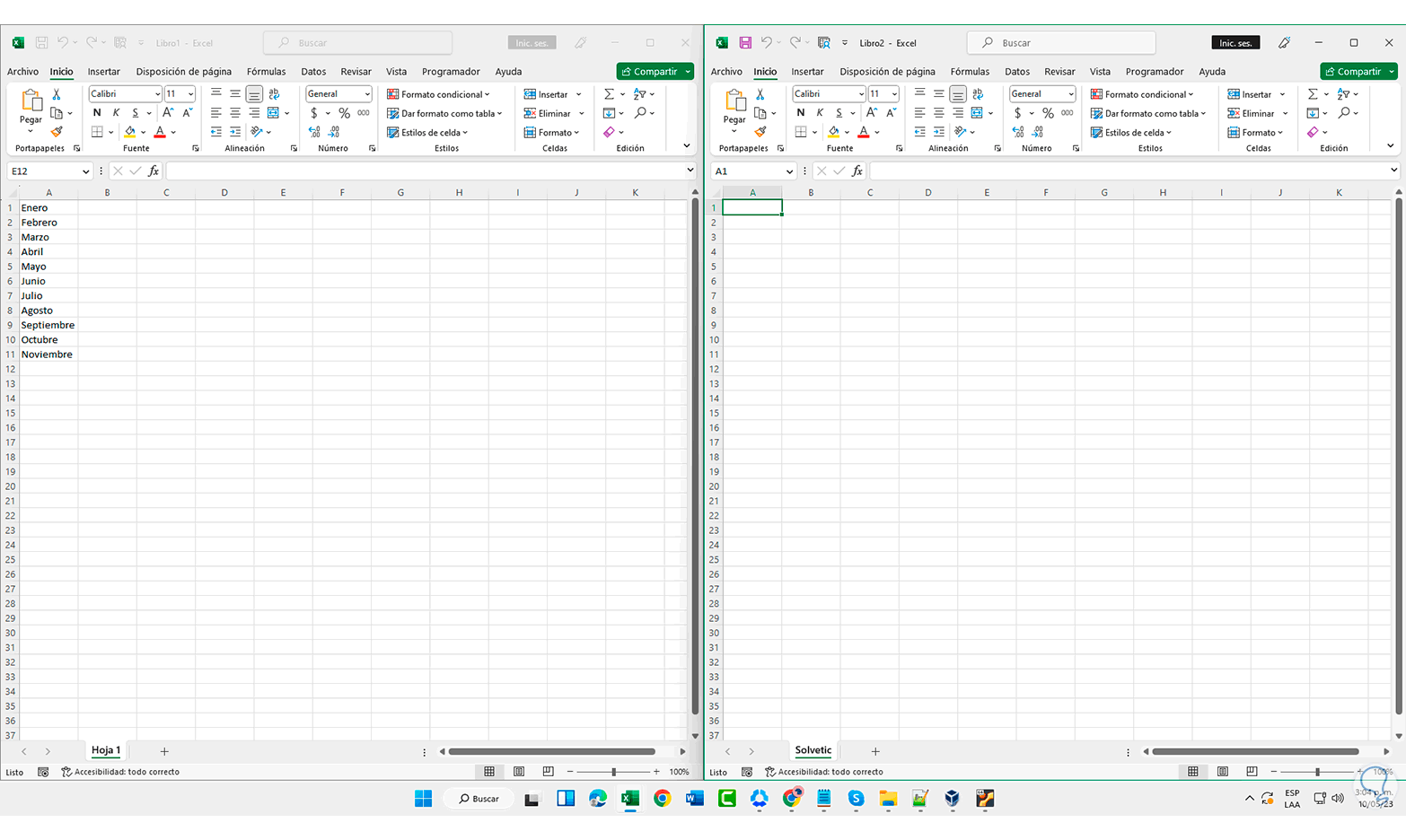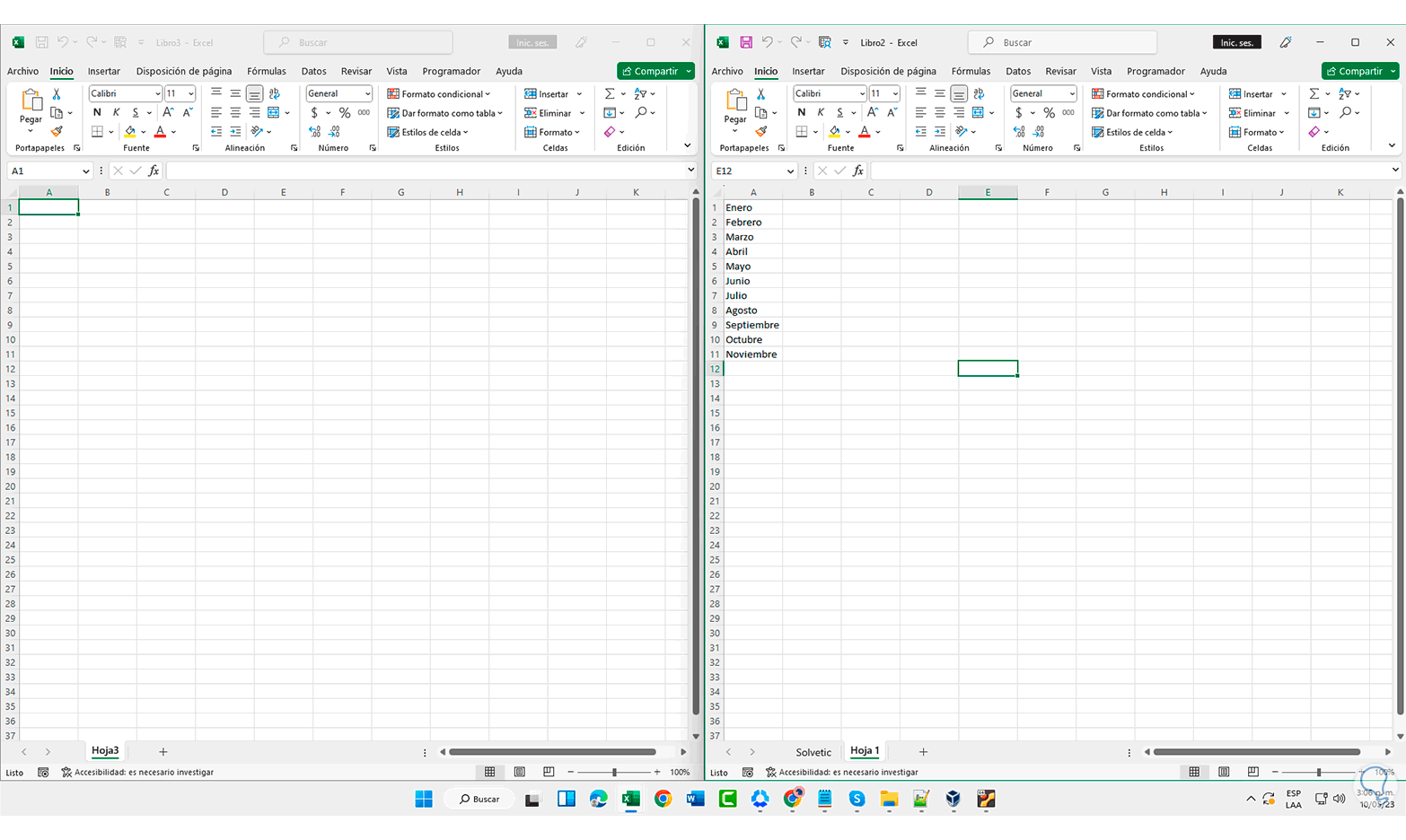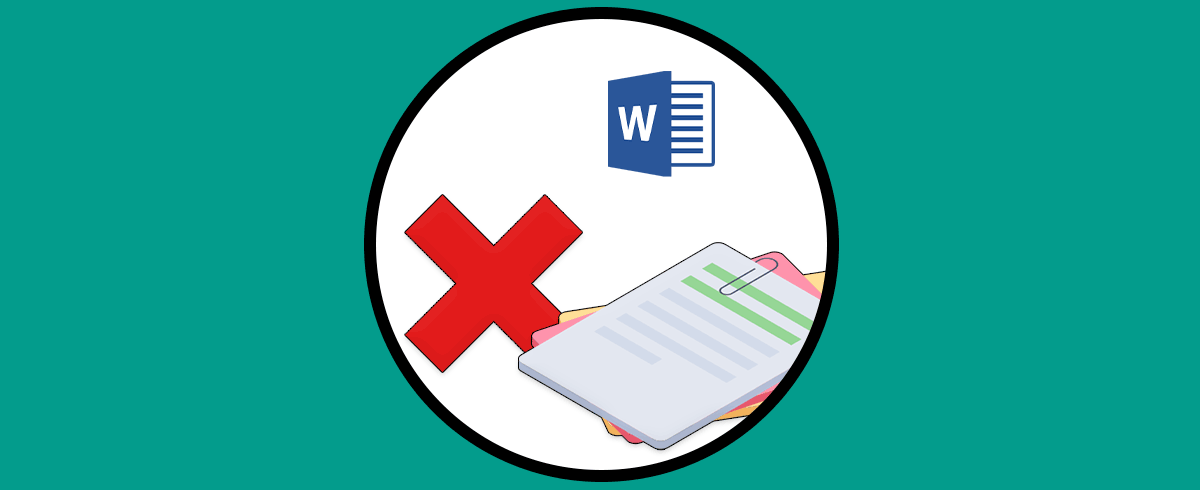Excel es una de las aplicaciones más versátiles con las que contamos ya que nos permite realizar diversas actividades con la gestión de los datos y como sabemos todo se trabaja basado en libros y hojas, esto permite tener un orden sobre cada tipo de dato a administrar, las hojas se pueden editar con diversos criterios para identificarlas mejor y una de las funciones más útiles es la posibilidad de duplicar una hoja.
Esto nos permite tener un respaldo de la información en caso de errores o bien tener una fuente extra de información, las hojas se pueden duplicar en el mismo libro o bien en otro libro local y la hoja duplicada se puede ubicar en donde consideremos sea necesario. Por eso vamos a ver diferentes formas de duplicar hoja en Excel de forma sencilla y completa.
Solvetic explicará algunas forma de lograr duplicar una hoja en Excel.
1 Cómo duplicar una hoja en Excel desde menú
Este método nos permite duplicar la hoja directamente desde la cinta de opciones del menú de Excel, para ello abrimos Excel:
En el menú Inicio en la sección "Formato" damos clic en "Mover o copiar hoja":
En la ventana emergente activamos la casilla "Crear una copia" y definimos la ubicación en el libro:
Aplica los cambios y la hoja será duplicada:
Es posible duplicar la hoja en otro libro, para esto en el menú Inicio en la sección "Formato" damos clic en "Mover o copiar hoja":
Activa la casilla "Crear una copia" y selecciona el libro donde se duplicará, define la ubicación en el libro ya sea al final o antes de alguna hoja activa:
Aplica los cambios y la hoja será duplicada en ese libro:
2 Cómo duplicar una hoja en Excel desde menú contextual
Este es uno de los métodos mas comunes para duplicar una hoja en Excel, para ello abrimos Excel, damos clic derecho sobre la hoja a duplicar y seleccionamos la opción "Mover o copiar":
En la ventana activamos la casilla "Crear una copia" y definimos la ubicación en el libro:
Aplica los cambios y la hoja será duplicada donde se haya establecido:
3 Cómo duplicar una hoja en Excel arrastrando la hoja
Finalmente es posible duplicar una hoja en Excel usando el método de arrastre, para esto abrimos los libros de Excel y los anclamos a las esquinas:
- Usando las teclas siguientes sobre cada libro.
+ L
- Arrasando el libro directamente a la esquina.
Pulsamos la tecla Ctrl y arrastramos la hoja de un libro a otro. Esto duplicará la hoja en Excel con toda la información.
Ctrl
Estas opciones nos permitirán duplicar una hoja de nuestro libro de Excel de manera simple conservando los datos a otras ubicaciones donde se requiera que dichos datos estén disponibles.